
「レ」点にもいろいろ
Word を使っていると、「レ点」を使うことがよくあります。
ここでいう「レ点」は、漢文訓読に用いる返り点のことではなく、チェック記号に用いるもの意味しています。その種類は基本的に以下に示す3種類が考えられます。
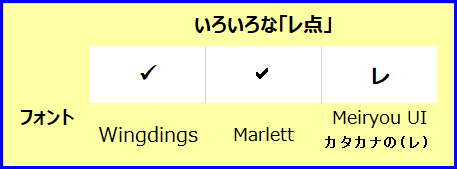
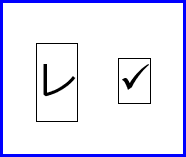
「カタカナ」の「レ」をで代用する方法もありますが、それではPCの使い方を知らないと思われてしまいますよね。 特にマス(枠)の中に入れる場合は、右上図のように正しい方法を知らないと、カタカナの「レ」は恰好が悪くなります。
レ点の入力法
下図のように、Word でも Excel でもリボンの「挿入タブ」の中の「特殊記号と文字」から入力します。図のように ① → ② → ③と辿り、④ の「その他の記号」でフォントの種類を選択して挿入します。
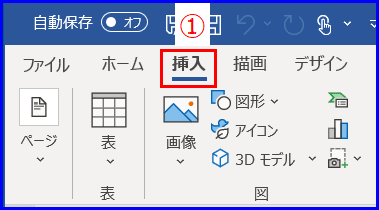
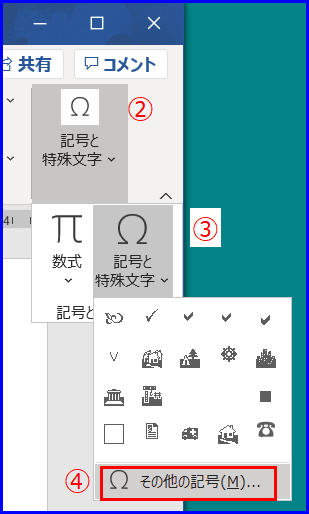
形の良いのは、Wingdings ですが、Marlett でも可能です。
(注意:記号の選択はマウスではなく、矢印キーです。)
① でフォントを選択後、[Tab] キーを打つと ② 一覧表に移動しますので選択、③ 挿入ボタンを押します。
フォントに Wingdings を選択した時点で、下の「最近使用した記号」の中にないか確認してみましょう。この一覧表も [Tab] キーで移動します。
フォントに Wingdings を選択した時点で、下の「最近使用した記号」の中にないか確認してみましょう。この一覧表も [Tab] キーで移動します。
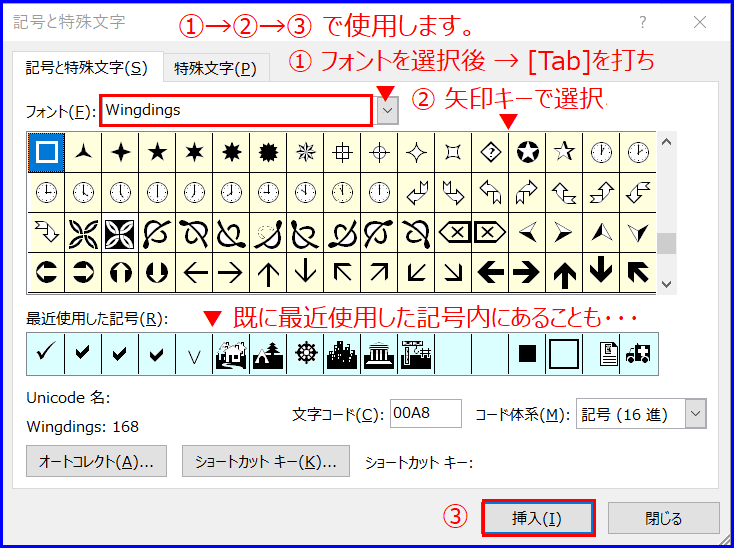
Marlett の場合は、若干美しさにかけますが利用可能です。
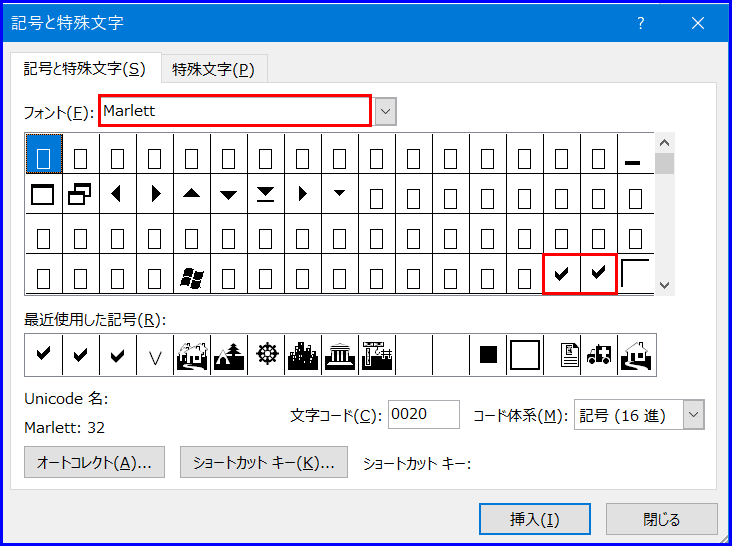
囲い文字を使う
Word の場合、レ点に枠が欲しいとき、下図のようにリボンの「ホーム」タブの中にある「囲い文字」を使います。
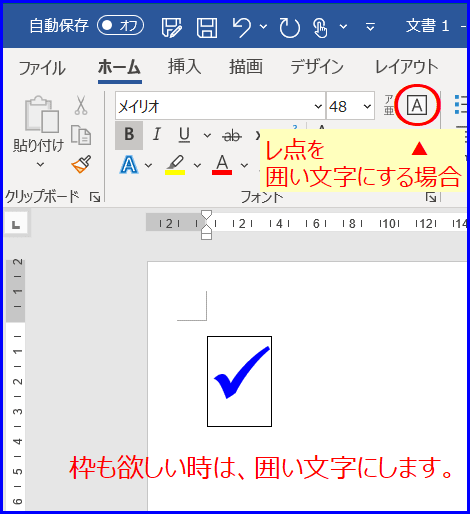

しかし、Excel の場合は「囲い文字」はありません。
従って、図形の中から□を描画し、透過(塗りつぶしなし)にし、重ねて表示(右上図)することになります。
(予め、□ が書いてあるところにレ点を入れる場合、昔のワープロやタイピングマシンのように文字の重ね打ちはできませんので、同じマスを描画してレ点に重ねます。)
(予め、□ が書いてあるところにレ点を入れる場合、昔のワープロやタイピングマシンのように文字の重ね打ちはできませんので、同じマスを描画してレ点に重ねます。)
なお、囲い文字は文字のない所(空白)には使えません。
本日もご来訪いただきありがとうございました。
皆様の ポチッ! に心から感謝します。



















レ点は特殊記号で入力するのもいいですが、枠(マス)付きで使用されることが多いです。
予め、枠付きの「レ点」を記入した透過画像(拡張子はpng)で作成しておけば、好きな場所に好きな大きさでいつでも使用することができますね。
教えて頂けて良かったです。👍